Você precisa de um roteador para wi-fi
Resumo:
- Para conectar sua TV diretamente a um dispositivo direto Wi-Fi/Wi-Fi, como um smartphone ou PC, a TV não requer um roteador sem fio.
- Siga as etapas abaixo para conectar-se via Wi-Fi Direct:
- Pressione o botão doméstico e selecione [Configurações].
- Selecione [Rede] → [Wi-Fi Direct] → [On] → [Configurações diretas Wi-Fi].
- Selecione o nome da TV exibido na tela da TV com o dispositivo Wi-Fi Direct. Se o dispositivo não suportar o Wi-Fi Direct, pressione o botão Opções e selecione [Manual].
- Opere o dispositivo Wi-Fi Direct/Wi-Fi para se conectar com a TV.
- Envie conteúdo do dispositivo Wi-Fi Direct/Wi-Fi para a TV. Consulte o manual de instruções do dispositivo para obter mais detalhes.
Pontos chave:
- A TV pode ser conectada a um dispositivo direto Wi-Fi/Wi-Fi sem um roteador sem fio.
- Até 10 dispositivos podem ser conectados simultaneamente via Wi-Fi Direct.
- Para alterar o nome da TV mostrado no dispositivo conectado, vá para [Configurações] → [Rede] → [Nome do dispositivo].
- Você pode listar dispositivos conectados ou dispositivos desregnos.
- Habilitar a função de notificação de registro permite controlar quais dispositivos podem se conectar à TV.
- Você pode alterar a configuração da banda sem fio para Wi-Fi Direct selecionando [Configuração da banda] na tela de espera.
- Verifique o manual do seu dispositivo para obter informações sobre a banda sem fio suportada.
Perguntas e respostas:
1. Posso conectar minha TV a um dispositivo direto Wi-Fi/Wi-Fi sem um roteador sem fio?
Sim, você pode conectar diretamente sua TV a um dispositivo direto Wi-Fi/Wi-Fi sem um roteador sem fio.
2. Como faço para conectar minha TV a um dispositivo direto Wi-Fi/Wi-Fi sem roteador?
Para conectar, siga estas etapas:
- Pressione o botão doméstico e selecione [Configurações].
- Selecione [Rede] → [Wi-Fi Direct] → [On] → [Configurações diretas Wi-Fi].
- Selecione o nome da TV exibido na tela da TV com o dispositivo Wi-Fi Direct. Se o dispositivo não suportar o Wi-Fi Direct, pressione o botão Opções e selecione [Manual].
- Opere o dispositivo Wi-Fi Direct/Wi-Fi para se conectar com a TV.
- Envie conteúdo do dispositivo Wi-Fi Direct/Wi-Fi para a TV. Consulte o manual de instruções do dispositivo para obter mais detalhes.
3. Quantos dispositivos podem ser conectados via Wi-Fi Direct?
Você pode conectar até 10 dispositivos simultaneamente via Wi-Fi Direct.
4. Como posso alterar o nome da TV mostrado no dispositivo conectado?
Para alterar o nome da TV, vá para [Configurações] → [Rede] → [Nome do dispositivo] e faça as alterações necessárias.
5. Como posso listar dispositivos conectados ou dispositivos de regulamentação?
Na tela de espera do Wi-Fi Direct, pressione o botão Opções e selecione [Mostrar lista de dispositivos / delete]. Para desreguir um dispositivo, selecione o dispositivo na lista e pressione o botão ou touchpad apropriado. Você também pode desregurtar todos os dispositivos ou excluir dispositivos desnecessários.
6. Como posso evitar que dispositivos não intencionais sejam conectados?
Para evitar conexões de dispositivo não intencionais, ative a função de notificação de registro. Na tela de espera do Wi-Fi Direct, pressione o botão Opções e selecione [notificação de registro].
7. Posso alterar a configuração da banda sem fio para Wi-Fi Direct?
Sim, você pode alterar a configuração da banda sem fio para Wi-Fi Direct. Na tela de espera do Wi-Fi Direct, pressione o botão Opções e selecione [Configuração da banda]. Você pode escolher entre diferentes opções, incluindo auto, automóvel (2.Banda de 4 GHz), Auto (banda 5GHz) e selecione um canal.
8. Quantos dispositivos podem ser conectados ao mesmo tempo se minha TV estiver conectada a um roteador sem fio a 5GHz?
Se sua TV estiver conectada a um roteador sem fio a 5 GHz e você ativar o Wi-Fi Direct, a conexão 5GHz será desconectada. Você pode se reconectar quando desligar o Wi-Fi direto.
9. Posso usar o Wi-Fi Direct se a banda de 5 GHz não for suportada?
Se a banda de 5 GHz não for suportada, a TV ainda poderá se conectar a dispositivos usando o automóvel e selecionar um canal para Wi-Fi Direct.
10. Como posso conectar outro dispositivo quando o número máximo de dispositivos suportados já está conectado?
Se você deseja conectar outro dispositivo enquanto o número máximo de dispositivos já estiver conectado, é necessário desconectar um dispositivo desnecessário antes de conectar o novo dispositivo.
11. Como posso desregmentar todos os dispositivos conectados via Wi-Fi Direct?
Para desregustir todos os dispositivos conectados via Wi-Fi Direct, pressione o botão Opções na tela de espera, selecione [Excluir tudo] e confirme a ação.
12. O que o ícone de verificação ao lado da lista de dispositivos indica?
O ícone de verificação indica dispositivos conectados na lista de dispositivos.
13. Posso exibir diálogo ao tentar conectar um dispositivo à TV?
Sim, você pode ativar a tela de diálogo ao conectar um dispositivo com a TV. Na tela de espera do Wi-Fi Direct, pressione o botão Opções e selecione [notificação de registro].
14. Posso mudar a configuração da banda se minha TV estiver conectada a um roteador sem fio?
A configuração da banda não pode ser alterada enquanto sua TV estiver conectada a um roteador sem fio.
15. Existem limitações ou considerações para a função direta Wi-Fi?
As limitações ou considerações para a função direta Wi-Fi incluem a banda sem fio suportada do seu dispositivo e a disponibilidade da banda de 5 GHz em sua região ou país. Consulte o manual de instruções do seu dispositivo para obter mais informações.
Você precisa de um roteador para wi-fi
Selecione [Rede] → [Wi-Fi Direct] → [On] → [Configurações diretas Wi-Fi]. Selecione o nome da TV exibido na tela da TV com o dispositivo Wi-Fi Direct.
Se o dispositivo não suportar o Wi-Fi Direct, pressione o botão Opções e selecione [Manual].Opere o dispositivo Wi-Fi Direct/Wi-Fi para se conectar com a TV. Envie o conteúdo do dispositivo Wi-Fi Direct/Wi-Fi para a TV.
Para detalhes, consulte o manual de instruções do dispositivo.
Conectando via Wi-Fi Direct (sem roteador sem fio)
A TV pode ser conectada diretamente a um dispositivo direto Wi-Fi/Wi-Fi (e.g. smartphone, PC) que também suporta o “Controlador push dlna” função. Conteúdo como fotos/música/vídeos no dispositivo pode ser reproduzido na TV. Nenhum roteador sem fio (ou ponto de acesso) é necessário para usar este recurso.

Passos
- Pressione o botão doméstico e selecione [Configurações].

Se o dispositivo não suportar o Wi-Fi Direct, pressione o botão Opções e selecione [Manual].
Para detalhes, consulte o manual de instruções do dispositivo.
Se a conexão não tiver sucesso
Quando a tela de espera para as configurações diretas Wi-Fi for exibida, pressione o botão Opções e selecione [Manual].
Selecione [WPS (Push Button)] Se o dispositivo suportar WPS. Caso contrário, selecione [outros métodos] e siga as instruções na tela para concluir a configuração.
Para conectar outro dispositivo
Siga as etapas acima para conectar dispositivos. Até 10 dispositivos podem ser conectados ao mesmo tempo. Para conectar outro dispositivo quando 10 dispositivos já estão conectados, desconecte um dispositivo desnecessário e conecte o dispositivo.
Para alterar o nome da TV mostrada no dispositivo conectado
Pressione o botão doméstico e selecione [Configurações] → [Rede] → [Nome do dispositivo].
Para listar dispositivos conectados/dispositivos de regnas
Quando a tela de espera das configurações diretas Wi-Fi for exibida, pressione o botão Opções e selecione [Mostrar lista / delete]. Para desreguir um dispositivo, selecione o dispositivo na lista para excluir e pressione o botão (ou pressione o touchpad no controle remoto do touchpad). Em seguida, selecione [sim] na exibição de confirmação. Para desreguir todos os dispositivos, pressione o botão Opções na lista, selecione [Excluir todos] e então [sim] na exibição de confirmação. Ícones à esquerda da lista mostram o seguinte.
 (Ícone da verificação): Dispositivos conectados
(Ícone da verificação): Dispositivos conectados
 (Ícone de exibição): Dispositivos compatíveis com espelhamento de tela
(Ícone de exibição): Dispositivos compatíveis com espelhamento de tela
Para exibir o diálogo ao tentar conectar um dispositivo à TV
A ativação desta função pode evitar que um dispositivo não intencional seja conectado. Quando a tela de espera das configurações diretas Wi-Fi for exibida, pressione o botão Opções e selecione [Notificação de registro]. Observe que, depois de recusar a solicitação de registro de um dispositivo, você não poderá conectar o dispositivo, a menos que a exclua da lista de dispositivos. Para conectar o dispositivo recusado, pressione o botão Opções, selecione [Mostrar lista de dispositivos / excluir] e exclua o dispositivo recusado. Em seguida, faça uma nova conexão com o dispositivo.
Para alterar a configuração da banda (para especialistas)
Quando sua TV não está conectada a nenhum roteador por sem fio, você pode selecionar a banda sem fio para a função direta Wi-Fi. Quando a tela de espera da configuração direta Wi-Fi for exibida, pressione o botão Opções e selecione [Configuração da banda]. [Auto]: Normalmente, use esta opção. Ele seleciona automaticamente uma banda apropriada para a função direta Wi-Fi. [Auto (2.Banda 4GHz)]: Use esta opção ao conectar com dispositivos que suportam 2.Somente 4GHz. Esta opção pode suportar mais dispositivos do que outras opções. [Auto (banda 5GHz)]: Use esta opção ao conectar com dispositivos que suportam 5GHz. Esta opção pode melhorar a qualidade do streaming de vídeo. Observe que quando você seleciona esta opção, a TV não pode se conectar com dispositivos que suportam 2.Somente 4GHz. [Selecione um canal]: Use esta opção para selecionar um canal sem fio específico. Observe que quando sua TV está conectada a um roteador sem fio (ponto de acesso), [a configuração da banda] não pode ser alterada.
Pontas
- Para obter informações sobre a banda sem fio suportada do seu dispositivo, consulte o manual de instruções do seu dispositivo.
- A banda de 5 GHz não pode ser suportada, dependendo da sua região/país. Se a banda de 5 GHz não for suportada, você só poderá usar [automático] e [selecione um canal].
Notas
- Se a TV estiver conectada a um roteador sem fio (ou ponto de acesso) em 5GHz:
- – A conexão 5GHz será desconectada quando [Wi-Fi Direct] estiver definido como [ON].
- – A conexão será retomada quando [Wi-Fi Direct] estiver definido como [OFF].
- A banda de 5 GHz não pode ser suportada, dependendo da sua região/país. Se a banda de 5 GHz não for suportada, a TV só poderá se conectar a um roteador sem fio (ponto de acesso) usando o 2.Banda de 4 GHz.
Você precisa de um roteador para wi-fi?

Você não precisa ter um roteador para usar o Wi-Fi, desde que não esteja tentando compartilhar uma conexão com a Internet. O roteador Wi-Fi de consumidor comum é na verdade um dispositivo de combinação que inclui um interruptor de rede, um roteador de rede e um ponto de acesso Wi-Fi. Todas as três partes do roteador Wi-Fi no nível do consumidor também existem em forma independente e são usadas em redes em larga escala, onde o dispositivo de combinação não pode lidar suficientemente com todo o tráfego de rede. Você pode usar o Wi-Fi sem roteador, mas em muitos casos é impraticável e pode custar mais do que com.
Wi-Fi Direct
- O Wi-Fi Direct permite que os dispositivos formem uma rede ad-hoc entre si para transferir informações. O Wi-Fi Direct não substitui uma rede; Em vez disso, é uma conexão direta entre dois dispositivos; Um terceiro dispositivo teria que se conectar diretamente com os dois outros dispositivos no que é chamado de grupo direto Wi-Fi para se comunicar com eles. Apenas um dispositivo precisa suportar o Wi-Fi direto para que a conexão funcione; A tecnologia é frequentemente usada para sincronizar dispositivos, transferir arquivos, imprimir documentos e jogar jogos. O Wi-Fi Direct foi projetado para casos em que não há um roteador Wi-Fi disponível para formar uma rede, mas não foi projetado para compartilhar conexões da Internet.
Ponto de acesso e interruptor de rede
- Os roteadores Wi-Fi de consumo normalmente contêm um ponto de acesso Wi-Fi e um interruptor de rede, os dois dispositivos necessários para construir uma rede Wi-Fi. Se você conectas. O Switch de rede hospedará a rede local e o tráfego direto entre os computadores e o ponto de acesso Wi-Fi conectará todos os dispositivos Wi-Fi ao interruptor de rede. Além disso, alguns pontos de acesso Wi-Fi independentes também podem incluir um interruptor de rede embutido. Esses dispositivos devem estar conectados e expandir outra rede que está usando um roteador.
Roteador
- O único trabalho do roteador é conectar uma rede a outra e lidar com o tráfego de dados entre as redes. Na maioria dos casos de consumo, as duas redes que o roteador está conectando são a rede local e a Internet. Os roteadores também podem ser usados para preencher várias redes menores no mesmo edifício ou área geral para comunicação cruzada. Uma rede Wi-Fi sem roteador não poderá se comunicar com outras redes como uma única entidade.
Problemas na Internet sem roteador
- Compartilhando uma conexão com a Internet com vários dispositivos conectados Wi-Fi em uma rede que não possui um roteador geralmente termina com apenas um dos dispositivos capazes de se conectar à Internet por vez. Os provedores de serviços de Internet geralmente atribuem apenas contas um único endereço IP – sem pagar extra – que é usado para identificar todo o tráfego de entrada e saída na conexão com a Internet. Os roteadores funcionam em torno dessa limitação reivindicando o endereço IP e atuando como controle de tráfego para direcionar dados para os dispositivos corretos na rede.
Como o Wi-Fi Direct funciona como uma porta de entrada para a Internet das Coisas

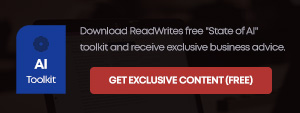
Wi-Fi Direct é um padrão sem fio emergente que permite criar uma conexão entre dois dispositivos sem passar por um roteador sem fio. Deseja criar um ponto de acesso Wi-Fi, conectar seu computador ou smartphone à sua impressora ou transmitir filmes do seu tablet à sua televisão? Há uma boa chance de que o Wi-Fi Direct esteja fazendo o levantamento pesado.
Parece simples, certo? Bem, o conceito básico não é tão complexo. Wi-Fi Direct tem sido comercialmente viável desde 2010. O padrão agora está começando a amadurecer e ser adotado por gadgets em todos os lugares, como novos smartphones, acessórios digitais como caixas de televisão decodificadas (ou “inteligente” TVs) e sistemas de veículos automóveis. O Wi-Fi Direct está criando novos recursos para compartilhar mídia, como como a Apple usa a AirDrop para transferir fotos, documentos, músicas e vídeo de um usuário para outro em seus computadores Mac OS X e iPhone/iPads executando o novo iOS 7.
Os smartphones foram capazes de apoiar o Wi-Fi Direct há um tempo. Os recursos estão começando a se expandir como sistemas operacionais como o Android 4.3, iOS 7 e Windows Phone 8 começam a crescer e percebem que há um mundo inteiro de dispositivos por aí que podem ser controlados através de um smartphone ou tablet.
À medida que a tecnologia, a segurança e a compatibilidade do Wi-Fi Direct amadureceram, as empresas estão começando a criar usos mais avançados do padrão. É aqui que começa a ficar interessante.
Como funciona o Wi-Fi Direct
Imagine que você está em sua casa ou apartamento. Hoje em dia, há uma boa chance de você ter um roteador Wi-Fi que age como seu de fato rede doméstica. É o centro de todas as coisas conectadas em sua casa. O roteador é o hub, o tronco da árvore com muitos galhos. Esses ramos podem’T realmente interage entre si, exceto através do voltando do roteador.
Esse hub de roteador é essencialmente a porta de entrada para a conectividade, chamada de ponto de acesso sem fio (WAP). O que o Wi-Fi Direct faz é cortar o porta-malas da rede. Em vez de voltar ao hub, dois dispositivos usando Wi-Fi Direct recebem pontos de acesso sem fio limitados. A configuração do Wireless Direct é muito mais simples do que adicionar um dispositivo a uma rede Wi-Fi tradicional, geralmente pegando apenas o toque de um botão ou inserindo um número de identificação pessoal ou código que é inserido uma vez. Dessa forma, o Wi-Fi Direct funciona como Bluetooth, apenas com um alcance mais longo e mais estabilidade.
Por exemplo, se eu quiser conectar meu PC, laptop, tablet ou smartphone a uma impressora habilitada para Wi-Fi, eu só tenho que clicar em um botão depois que a impressora, diga para encontrar um dispositivo (meu PC, por exemplo) e dizer para conectar-se para conectar-se. No computador, uma caixa de diálogo aparecerá no aplicativo da impressora e eu posso ativar a conexão.
O Wi-Fi Direct faz isso criando uma conexão entre dois dispositivos usando um protocolo chamado Wi-Fi Protected Setup (WPS). O padrão de configuração protegido pelo Wi-Fi é o que torna os dispositivos muito mais simples do que adicionar dispositivos a um ponto de acesso sem fio tradicional. O WPS foi criado originalmente para os usuários configurarem a segurança facilmente para suas redes Wi-Fi sem serem assistentes de segurança sem fio. Protocolos adicionais foram criados para tornar o Wi-Fi direto mais útil, como plug and play universal, redes de configuração zero e perfil de dispositivos para serviços da web.
O que o Wi-Fi Direct faz é usar o software dentro dos dispositivos que podem executar uma variedade de funções simples e complexas (um mouse sem fio sendo simples, um smartphone que pode compartilhar seu ponto de acesso, compartilhar mídia e arquivos sendo complexos). Isso é feito através de um conceito chamado “Pontos de acesso ao software” (SOFT AP). O Soft AP possibilita que um dispositivo aja como o ponto de acesso de que o Wi-Fi vem e o cliente que o usa.
Como o Wi-Fi Direct está mudando os dispositivos conectados
Os usos conceituais mais simples do Wi-Fi Direct são acessórios de computador. Dispositivos como impressoras e um mouse de computador sem fio podem empregar Wi-Fi Direct como uma conexão direta do computador, em vez de usar o Bluetooth (que a Apple usa para seus teclados sem fio e mouse mágico).
A Internet das Coisas, onde tudo e qualquer coisa podem ter a capacidade de se conectar à Internet, será um benefício para o Wi-Fi Direct. Se um objeto tiver recursos Wi-Fi, ele também pode ter Wi-Fi Direct, o que pode permitir que você o controlasse com seu smartphone em um futuro próximo. Um dia você pode entrar em sua casa conectada, ligar as luzes e alterar a temperatura diretamente do seu telefone, porque todos os seus acessórios para casa podem se conectar ao seu telefone através do Wi-Fi Direct.
Maçã’A próxima Airdrop em seu sistema operacional móvel iOS 7 empregará Wi-Fi Direct para poder compartilhar arquivos entre dois dispositivos em qualquer lugar. Google’S Android Operating System tem suporte direto Wi-Fi desde a versão 4.0 Sanduíche de sorvete e permitiu várias funções com as quais os usuários podem estar familiarizados com os comerciais de smartphones do Samsung Galaxy (como compartilhar fotos com seus amigos ou o recurso de compartilhamento All Share).
O que torna o Wi-Fi direto tão atraente é a capacidade de criar uma rede virtual sem hub central, todos controlados através do seu smartphone. Por exemplo, em sua casa, você pode imprimir diretamente do seu smartphone conectando -o à sua impressora. Ou, transmita um vídeo do YouTube para sua TV inteligente do seu smartphone ou controle seu termostato. No escritório, o Wi-Fi Direct poderia permitir que dois funcionários compartilhem informações de ponto a ponto sem usar email ou “batendo” Telefones (que usa um protocolo de conexão sem fio diferente chamado próximo de comunicações de campo).
Em essência … conecte tudo, em qualquer lugar e em qualquer lugar. Sem hubs, sem troncos ou repositório centralizado de dados e conectividade.


